有時候,為了讓Win10桌面盡量的簡潔,我們一般會刪除桌面上的一些不常用的圖標。不過,有不少網友反饋,Win10桌面的回收站圖標無法刪除,點擊鼠標右鍵,只有清空回收站、屬性、重命名等幾個操作選項,無法刪除,如圖。
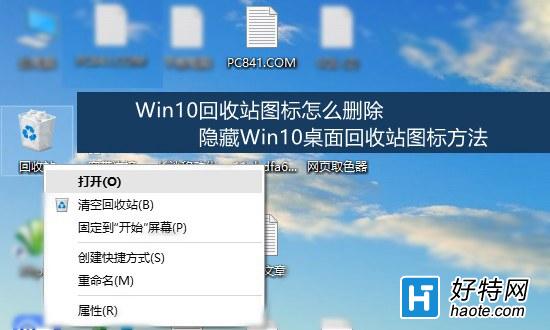
其實,Win10桌面回收站是無法直接刪除的,但是我們可以設置隱藏,已達到類似的效果,以下是隱藏Win10桌面回收站圖標方法,有需要用到的朋友,不妨看看。
第一步:首先在Win10桌面空白處,點擊鼠標右鍵,在彈出的菜單中,點擊進入“個性化”設置,如圖。
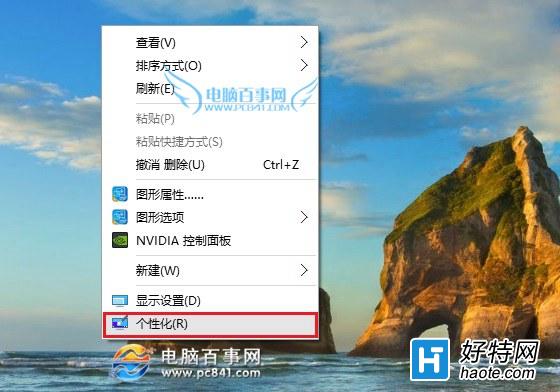
第二步:進入個性化設置後,先點擊左側的“主題”然後再點擊進入“桌面圖標設置”,如圖。
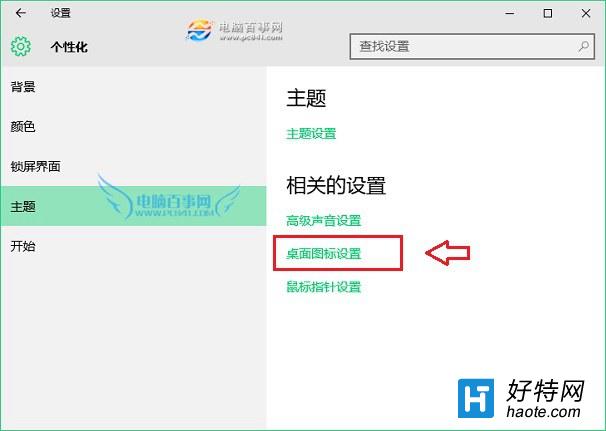
第三步:最後在桌面圖標設置中,將“回收站”前面的√去掉,然後點擊底部的“確定”保存就可以了。
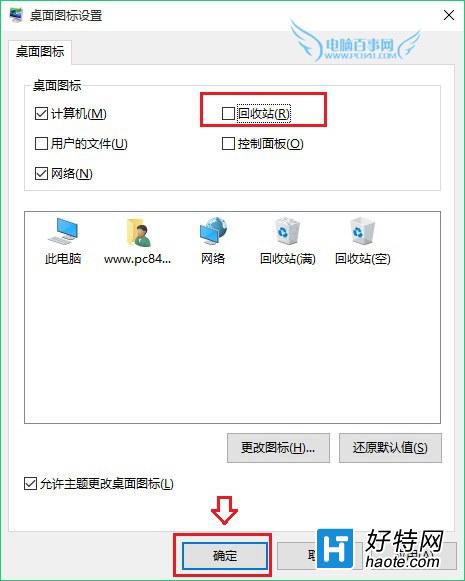
最後再去Win10桌面看看,回收站圖標是不是就沒了。如果需要還原圖標,可以再次進入上面的設置,將回收站前面的勾打上,點擊確定保存就回來了。